Gérer des fichiers à l'aide d'un ordinateur, Sauvegarder et restaurer du contenu, Sauvegarde des données sur un ordinateur – Sony Xperia Z4 Tablet SGP771 Manuel d'utilisation
Page 137
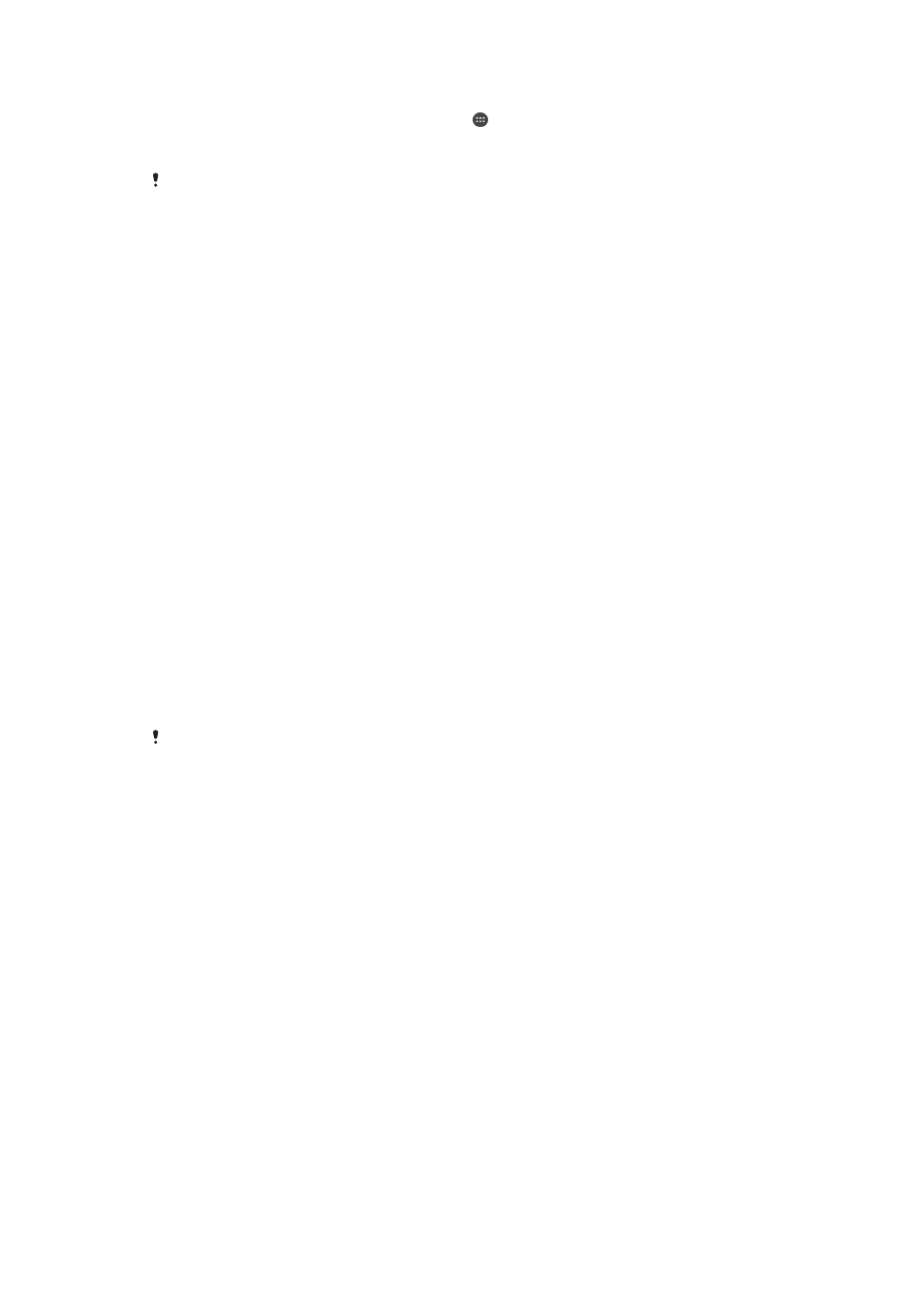
Pour formater la carte mémoire
1
À partir de votre Écran Accueil, appuyez sur .
2
Recherchez
Réglages > Stockage > Effacer la carte SD et appuyez dessus.
3
Pour confirmer, appuyez sur
Effacer la carte SD > Tout effacer.
Tout le contenu de la carte mémoire est effacé lorsque vous la formatez. Avant de formater la
carte mémoire, veillez à sauvegarder toutes les données que vous souhaitez conserver. Pour
sauvegarder votre contenu, vous pouvez le copier sur un ordinateur. Pour plus d'informations,
Gérer des fichiers à l'aide d'un ordinateur
Gérer des fichiers à l'aide d'un ordinateur
Pour transférer et gérer vos fichiers, utilisez une connexion par câble USB reliant votre
appareil et un ordinateur Windows
®
. Une fois les deux appareils connectés, à l’aide de
l’explorateur de fichiers de l’ordinateur, vous pouvez faire glisser du contenu entre
l’appareil et l’ordinateur ou entre la mémoire interne de votre appareil et la carte SD.
Si vous avez un PC ou un Apple
®
Mac
®
, vous pouvez utiliser Xperia™ Companion pour
accéder aux système de fichiers de votre appareil.
Sauvegarder et restaurer du contenu
De manière générale, il n'est pas recommandé de sauvegarder vos photos, vidéos et
autres contenus personnels uniquement dans la mémoire interne de votre appareil. Si
quelque chose devait arriver avec le matériel, ou si votre appareil est perdu ou volé, les
données stockées dans sa mémoire interne seront perdues à jamais. Il est recommandé
d'utiliser le logiciel Xperia™ Companion pour effectuer des sauvegardes qui enregistrent
vos données en toute sécurité sur un ordinateur, c'est-à-dire un périphérique externe.
Cette méthode est particulièrement recommandée si vous mettez à jour le logiciel de
votre appareil vers une version Android plus récente.
Grâce à l'application Sauvegarde et Restauration, vous pouvez facilement réaliser une
sauvegarde rapide de vos paramètres de base et de vos données sur votre compte
Google™. Vous pouvez également utiliser cette application pour sauvegarder des
données localement, par exemple, vers la carte SD de votre appareil ou vers un
périphérique USB de stockage externe.
Il est primordial de ne pas oublier le mot de passe que vous avez défini lors de la sauvegarde
de données. Si vous oubliez le mot de passe, vous ne pourrez pas restaurer des données
importantes telles que les contacts et les messages.
Sauvegarde des données sur un ordinateur
Utilisez le logiciel Xperia™ Companion pour sauvegarder les données de votre appareil
sur un PC ou un Apple
®
Mac
®
. Ces applications de sauvegarde vous permettent de
sauvegarder les types de données suivants :
•
Contacts et journaux d'appel
•
messages
•
Calendrier
•
Paramètres
•
Fichiers multimédia comme de la musique et des vidéos
•
Photos et images
Pour sauvegarder vos données à l’aide d’un ordinateur
1
Assurez-vous que le logiciel Xperia™ Companion est bien installé sur le PC ou
l’Apple
®
Mac
®
.
2
Connectez l’appareil à un ordinateur à l’aide d’un câble USB.
3
Ordinateur : Ouvrez le logiciel Xperia™ Companion. Après quelques instants,
l'ordinateur détecte votre appareil.
4
Sélectionnez
Sauvegarde dans l'écran principal.
5
Suivez les instructions à l’écran pour sauvegarder les données de votre appareil.
137
Il existe une version Internet de cette publication. © Imprimez-la uniquement pour usage privé.